3 корисні функції клавіатури на телефоні, про які ви могли не знати

Клавіатура на сучасних телефонах має набагато більше функцій, ніж багато хто звикли думати. Якщо дізнатися про них детальніше, а також почати використовувати, то клавіатура на телефоні стане такою ж зручною, як і комп’ютерна клавіатура + миша. У статті розповімо про 3 функції клавіатури на телефоні, які можуть значно спростити процес друку.
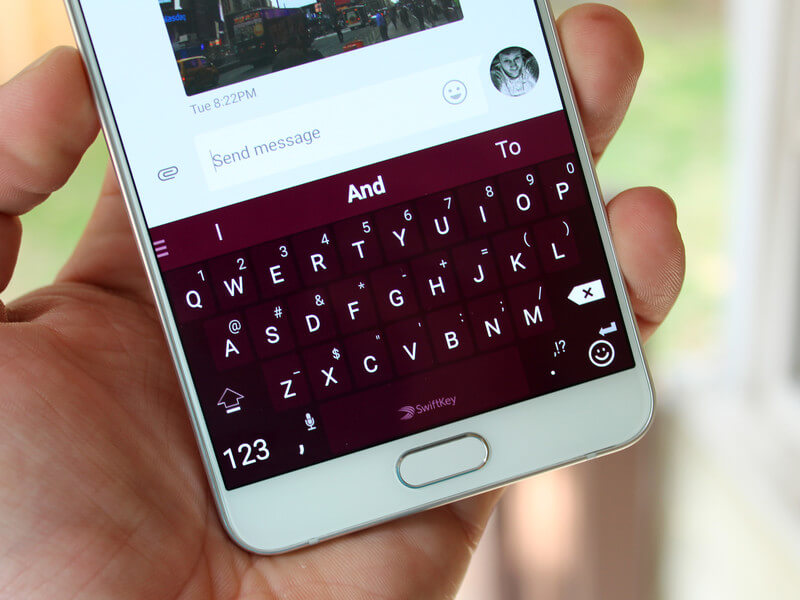
Як швидко виправити першу літеру в слові на велику?
Багато хто звикли робити це так: ставити курсор перед першою літерою в потрібному слові, прати її, потім вставляти заголовну літеру і лише потім повертатися до решти тексту. Є спосіб набагато простіший. Достатньо виділити потрібне слово (для цього потрібно натиснути на нього та утримувати, доки вона не виділиться кольором), а потім натиснути на кнопку зміну регістру:
З її допомогою перша літера в потрібному слові автоматично зміниться на велику. А якщо ви натиснете ще раз, то великими літерами стане написано все слово – його не доведеться прати та писати капсом знову. Повернути маленькі літери можна, натиснувши кнопку зміни регістру ще один раз.
Видаляти текст скиданням
Більший об’єм тексту можна видалити, не натискаючи кнопку видалення, а змахнувши пальцем вліво. Для цього необхідно на мить затримати палець на кнопці видалення, а потім провести у бік букв “ю”, “б”, “ь” і таке інше. Чим далі ви змахнете, тим більше тексту вийде. Це відмінна функція, якщо потрібно видалити кілька слів. Якщо ж видаліте зайве, то автозаміна відразу запропонує вам вставити заново віддалений текст: ви можете його вставити або продовжити друкувати далі.

Точно ставити курсор
Багато користувачів мають проблеми з тим, щоб поставити курсор в якесь точне місце, наприклад, між певних букв: потрапити туди пальцем буває складно. Однак, Google клавіатура на телефоні пропонує більш легке рішення. Достатньо встановити курсор приблизно в те місце, яке потрібно, а потім налаштувати його точне розташування за допомогою пробілу. Для цього необхідно на мить затиснути пробіл, і не відриваючи палець, рухати його вправо або вліво. Якщо ви затиснете курсор занадто надовго, з’явиться меню зміни розкладки. Спробуйте виконати цю функцію кілька разів, щоб звикнути.